
Secure Shell, que conocemos mejor por sus siglas SSH, es un protocolo de administración remota que nos permite modificar y controlar nuestros servidores remotos en Internet. Todo cumpliendo con los más estrictos cánones de seguridad online. En este artículo vamos a explicar cómo usar SSH en Windows y cuáles son los beneficios que esto nos va a aportar.
Son muchos los usuarios de los sistemas operativo Linux y MacOS que recurren a SSH en sus servidores remotos desde la propia terminal. En el caso de Windows, el procedimiento es algo distinto.
SSH fue creado en el año 1997 con el objetivo de reemplazar a Telnet, el cual, al ser un protocolo no cifrado, no ofrecía ningún tipo de seguridad a sus usuarios. Este es precisamente el aspecto fundamental y argumento definitivo para emplear Secure Shell: la seguridad. Y es que SSH se sirve de las más innovadoras técnicas de criptografía para garantizar una comunicación segura entre los usuarios y los servidores remotos.
Cómo funciona SSH
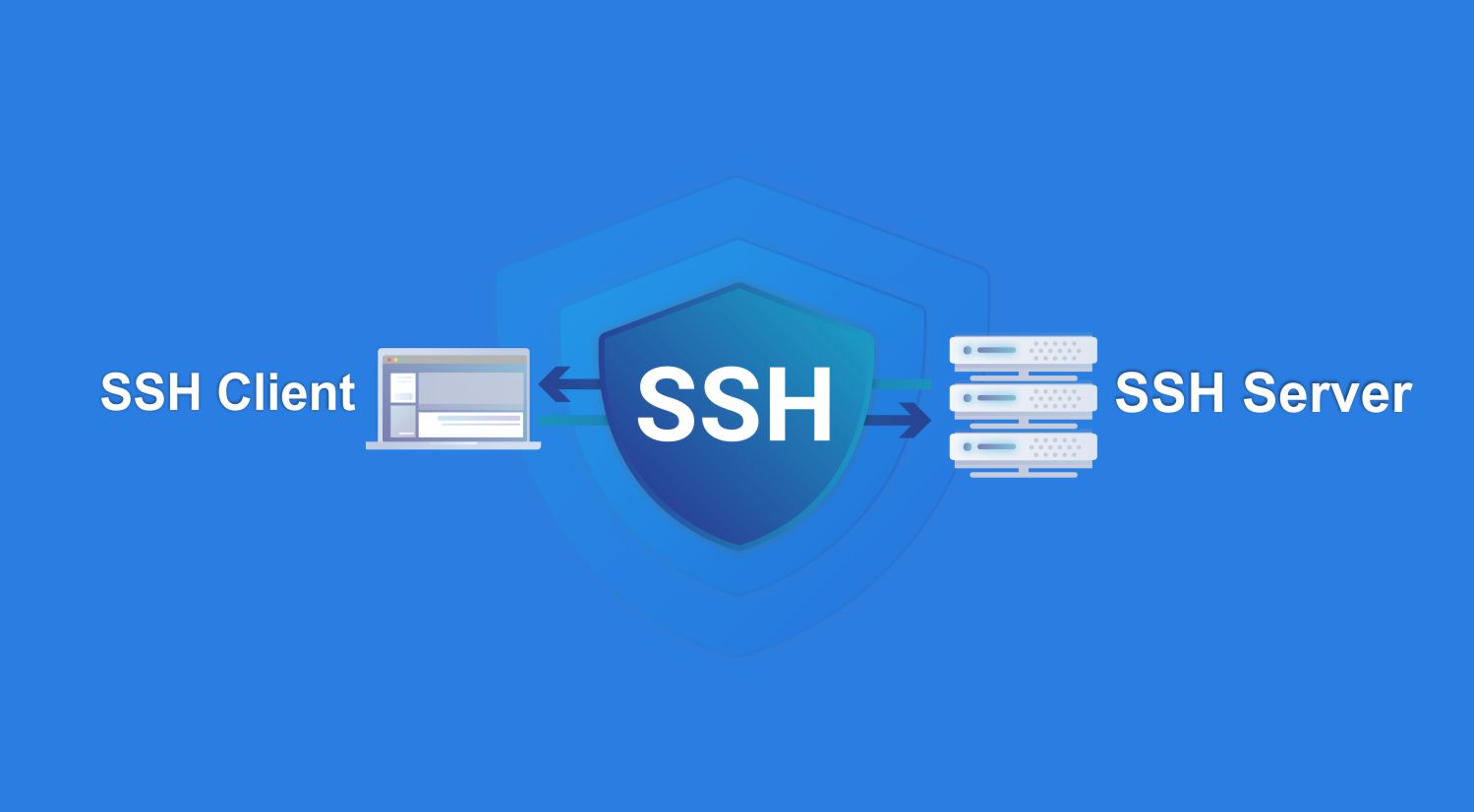
Para poder cifrar los datos que se transmiten entre el cliente y el servidor, SSH utiliza un sistema doble de autentificación. Por una parte, usa una criptografía de clave pública y por otra hace servir otra privada. Las claves de cada una de ellas se generan en el momento de establecer la conexión: la clave pública se comparte con el servidor y la clave privada la conserva el cliente.
Por lo tanto, hay que diferenciar entre dos componentes principales:
- Cliente SSH, que es una aplicación que el usuario puede ejecutar en su equipo para conectarse al servidor.
- Servidor SSH, el software que se ejecuta en el servidor remoto.
Un aspecto importante a tener en cuenta es que, si queremos utilizar esta conexión, antes será necesario configurar un ordenador concreto que cumpla con el rol de servidor SSH. Otras alternativas serían subir a la nube los archivos a compartir o bien configurar un escritorio remoto.
Habilitar y usar SSH en Windows
El proceso de configuración de SSH en Windows no es especialmente complicado. Estos son los pasos que se deben seguir:
Activar un ordenador como servidor SSH
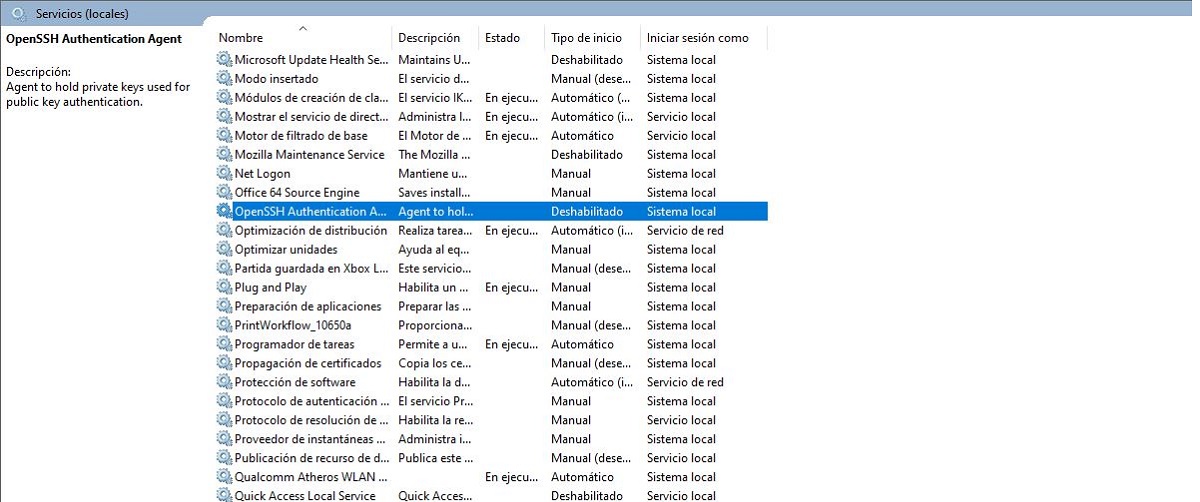
- En primer lugar, encendemos el PC que vayamos a usar como servidor.
- Después utilizamos la combinación de teclas Windows + R y, en el cuadro de búsqueda que aparece, escribimos services.msc.
- En la ventana que se abre, buscamos y hacemos clic en OpenSSH SSH Server.
- A continuación pulsamos «Iniciar».*
- Luego hay que repetir exactamente la misma acción con OpenSSH Authentication Agent. A veces se encuentra deshabilitado, por lo que hay que entrar en Propiedades para habilitarlo.
- Ahora abrimos el menú de inicio y escribimos PowerShell. Las siguientes acciones se deben realizar a través de la línea de comandos PowerShell, puesto que no es suficiente con el Símbolo del sistema.
- Después accedemos a la consola Windows PowerShell como administrador.
- A continuación, insertamos el siguiente comando: New-NetFirewallRule -Name sshd -DisplayName ‘OpenSSH Server (sshd)’ -Service sshd -Enabled True -Direction Inbound -Protocol TCP -Action Allow -Profile Domain.
(*) Si queremos que ese inicio sea automático cada vez que se encienda el ordenador, hay que pulsar sobre la pestaña Propiedades y allí cambiar el tipo de inicio de Manual a Automático.
Activar un ordenador como cliente SSH
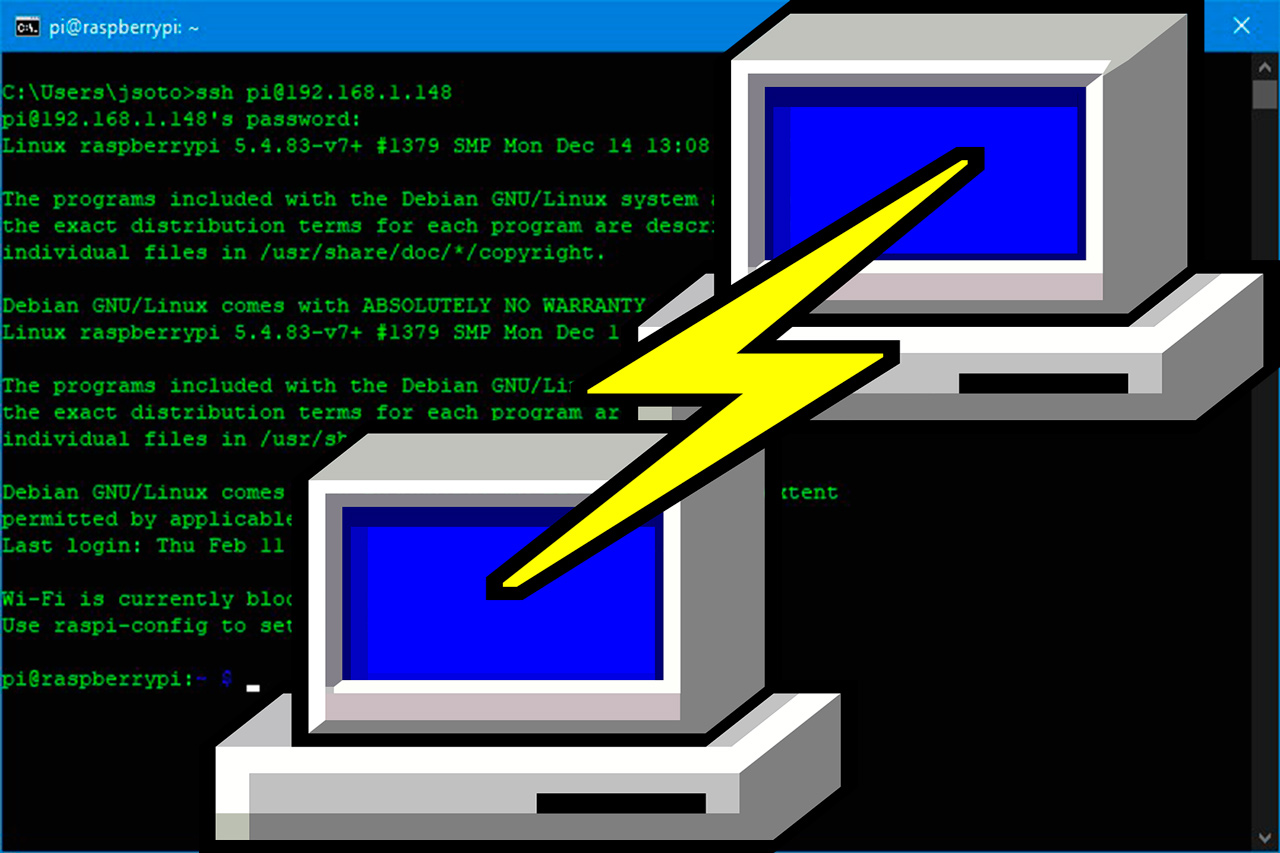
Completada la primera fase, veamos ahora qué debemos hacer para activar un ordenador como cliente SSH. EN esta segunda fase es imprescindible recurrir a un programa llamado PuTTY:
- Vamos a ordenador que deseamos utilizar como cliente SSH.
- En él, instalamos el software de PuTTY (el enlace de descarga, aquí). Se recomienda descargar el archivo con extensión .msi, es decir, la versión de 64 bits.
- Una vez concluida la instalación, el modo de uso de este software es muy sencillo: basta con escribir la IP marcada como Host Name y pulsar en el botón Open.
A veces pueden surgir algunos problemas a la hora de usar SSH en Windows, como por ejemplo fallos en la autenticación o errores a la hora de establecer conexión con el servidor por culpa de un firewall, etc. Todos estos pequeños fallos se pueden solucionar fácilmente modificado la configuración.
Conclusiones: la importancia de usar SSH
La importancia de utilizar SSH radica en el hecho de que nos ofrece una forma segura de conexión a servidores remotos. Si se utilizase una conexión no cifrada, la transmisión de datos podría ser interceptada por cualquiera. Eso supondría una grieta de seguridad muy grave que un hacker (o incluso cualquier usuario con conocimientos mínimos) podría utilizar para extraer información confidencial, desde contraseñas hasta datos de tarjetas de crédito.
Sin embargo, esto no es tan fácil con el concurso de SSH, protocolo capaz de cifrar los datos de modo que solamente puedan ser leídos por el cliente y el servidor.
Por otra parte, SSH en Windows y en cualquier otro sistema operativo ofrece amplias posibilidades de personalización. Estas opciones se pueden gestionar editando el archivo de configuración SSH en el sistema.
Redactor especializado en temas de tecnología e internet con más de diez años de experiencia en diferentes medios digitales. He trabajado como editor y creador de contenidos para empresas de comercio electrónico, comunicación, marketing online y publicidad. También he escrito en webs de economía, finanzas y otros sectores. Mi trabajo es también mi pasión. Ahora, a través de mis artículos en Tecnobits, intento explorar todas las novedades y nuevas oportunidades que el mundo de la tecnología nos ofrece día a día para mejorar nuestras vidas.